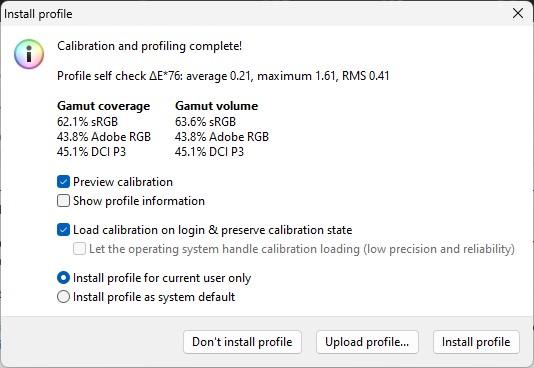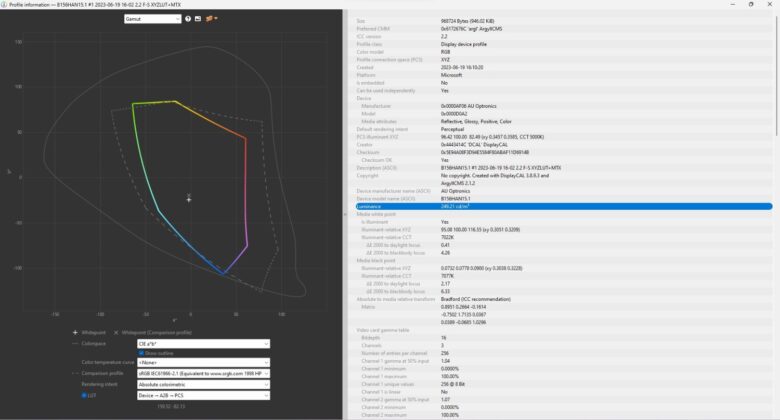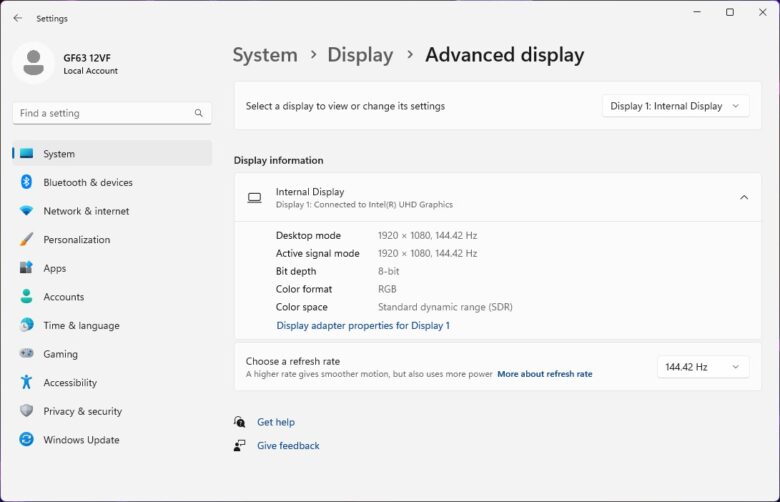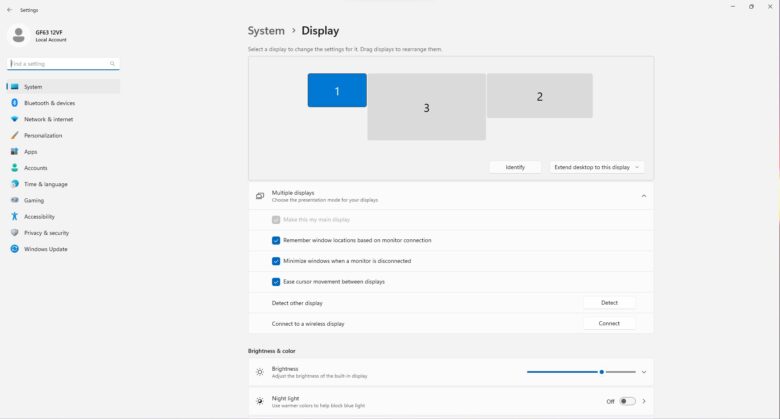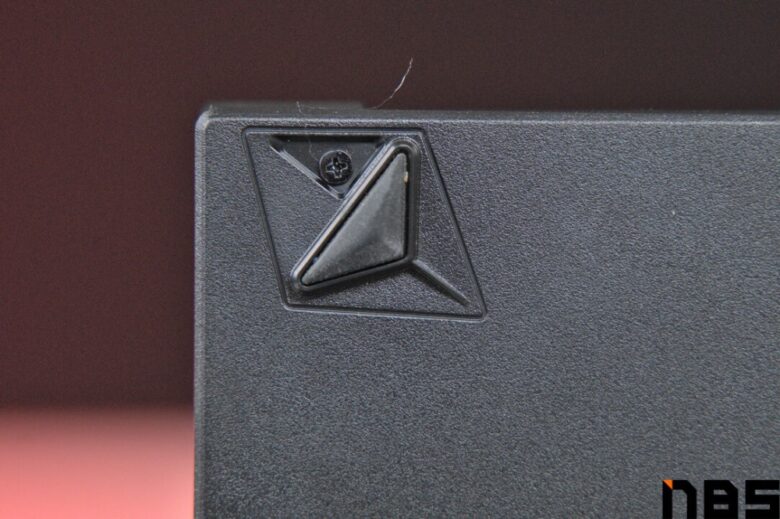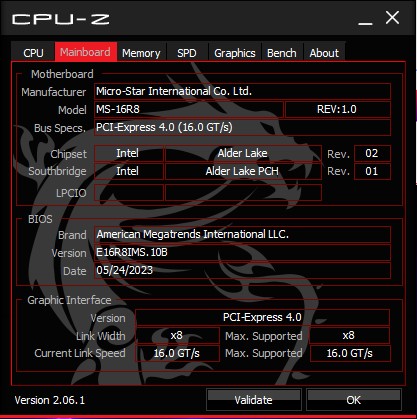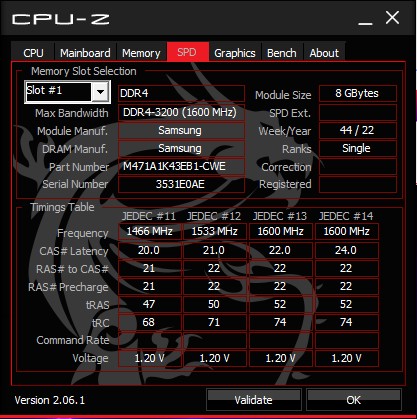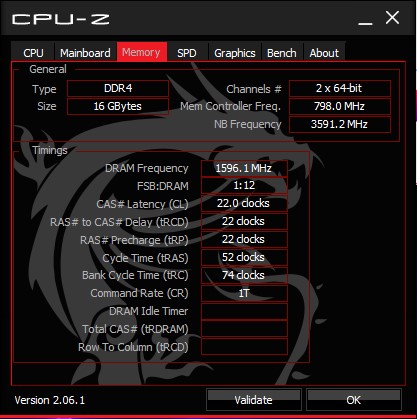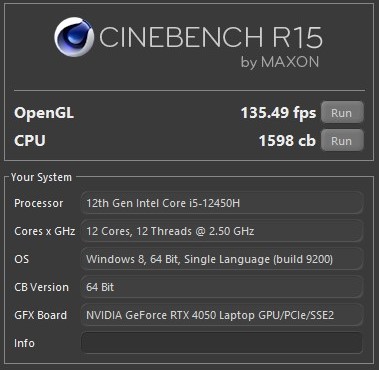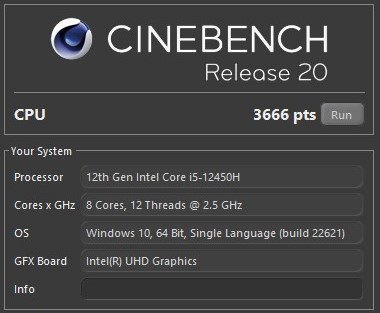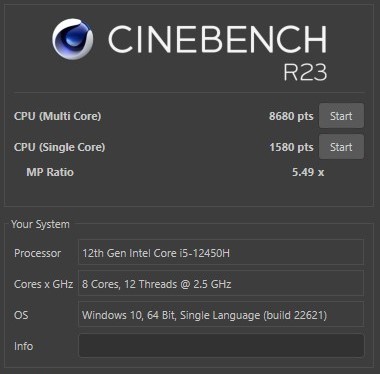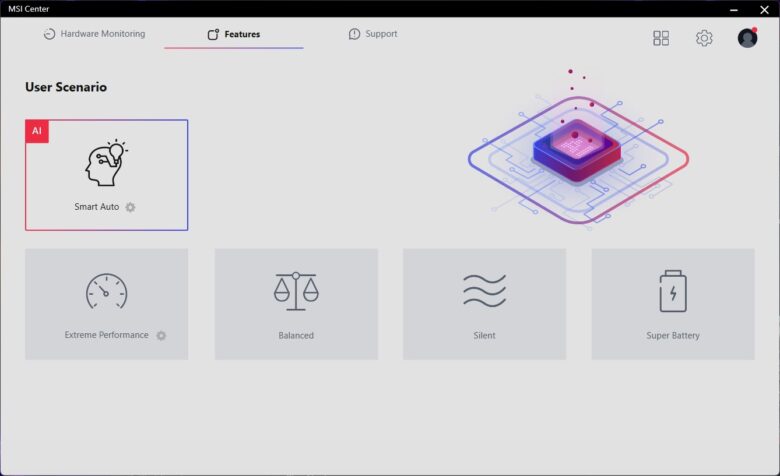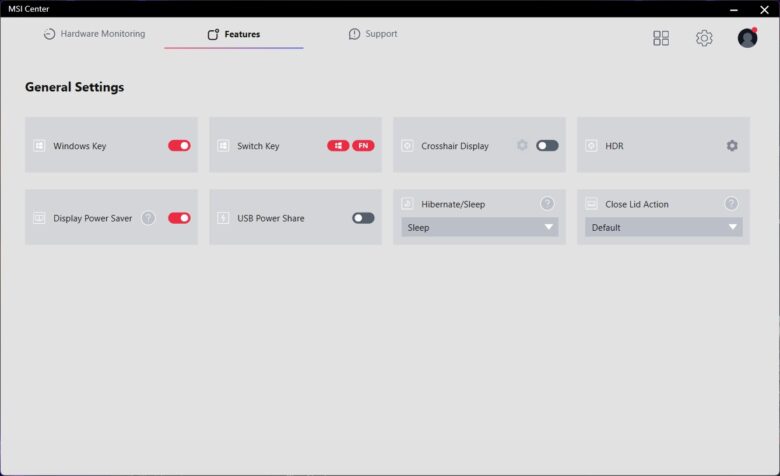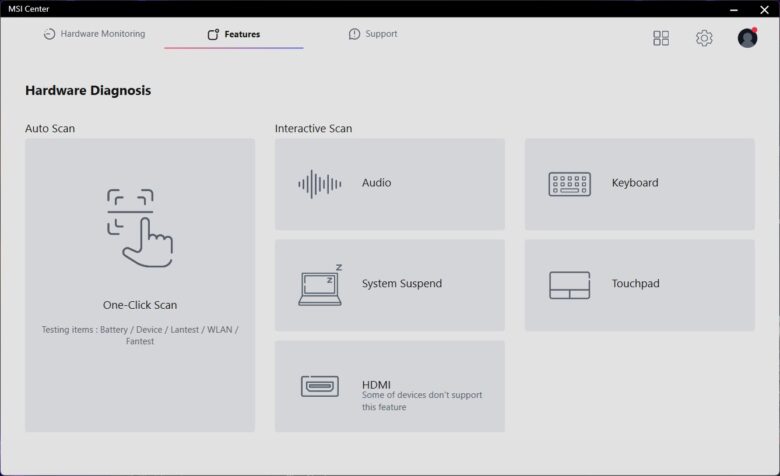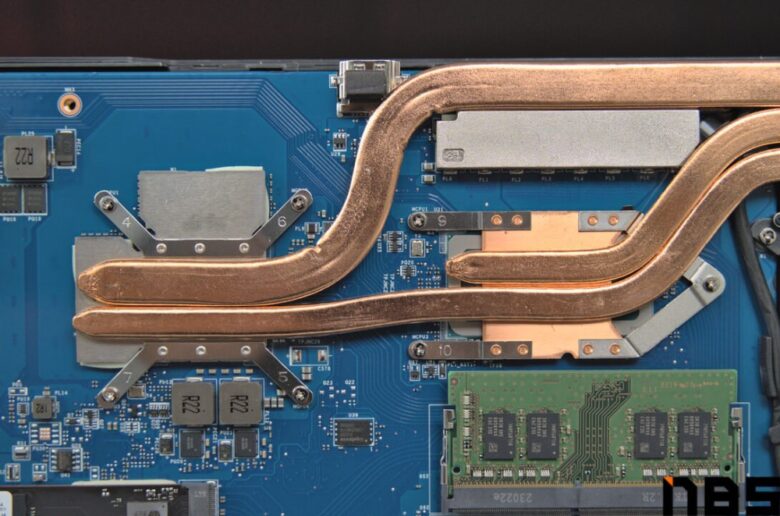MSI Thin GF63 12V โมเดล 2023 เพิ่มฟีเจอร์ ปรับสเปคให้ทันสมัยน่าใช้ แต่ราคาเข้าใจเกมเมอร์เช่นเดิม!

เกมมิ่งโน๊ตบุ๊คซีรี่ส์คลาสสิคที่ยังได้รับความนิยมไม่หายไปไหนและได้อัพเดทสเปคทุกปีอย่าง MSI Thin GF63 12V เกมมิ่งโน๊ตบุ๊คขนาด 15.6 นิ้ว ซึ่งยังคงความเบา 1.86 กิโลกรัม เอาไว้ได้เช่นเดิม ไม่ขึ้นไปแตะหลัก 2 กิโลกรัมเหมือนแบรนด์คู่แข่ง เลยได้ใจเกมเมอร์สายพกพาที่นอกจากจะนั่งเล่นเกมอย่างมีความสุขในเวลาว่างได้แล้ว ยังใส่กระเป๋าไปออฟฟิศหรือเอาเข้าห้องเรียนก็ได้ ดีไซน์ยังเรียบง่ายไม่หวือหวาดึงดูดสายตาเพื่อนและคนอื่นๆ เกินไปอีกด้วย
สิ่งใหม่ๆ ใน MSI Thin GF63 12V นอกจากซีพียู Intel 12th Gen กับการ์ดจอ NVIDIA GeForce RTX 4000 Series และลำโพง Hi-Res audio ปรับจูนโดย nahimic แล้ว ก็ได้ฟีเจอร์ Matrix Display สำหรับต่อหน้าจอแยก 2 จอได้พร้อมกันด้วย HDMI กับ USB-C แบบรองรับ DisplayPort alternate-mode ในตัว เพิ่มพื้นที่ Desktop เอาไว้เปิดหน้าจองานแยกได้ตามสะดวก ถ้า Livestream ก็เล่นเกมและดูแชตในหน้าจอเสริม ดูแชตหรือภาพตอนสตรีมมิ่งได้สดๆ และระบบระบายความร้อน Cooler Boost เวอร์ชั่นล่าสุดของ Thin GF63 12V หลังจากโดนข้อครหามานาน ในตอนนี้ก็ถูกปรับแต่งให้ระบายความร้อนได้ดีขึ้นไม่ร้อนจนประสิทธิภาพลดลงเหมือนในอดีตอีกต่อไป

NBS Verdicts

โน๊ตบุ๊คเกมมิ่งอย่าง MSI Thin GF63 12V แม้จะอยู่คู่ตลาดมานานแล้วยังใช้บอดี้เหมือนเดิมมาหลายรุ่นก็จริง แต่เพราะดีไซน์เรียบง่ายแบบนี้ทำให้เกมเมอร์วัยเรียนหรือทำงานที่ต้องการซื้อโน๊ตบุ๊คเครื่องเดียวไว้ต่อจอแยกใช้เล่นเกมหรือทำงานก็ได้ พกพาก็ไม่ลำบากเพราะหนักแค่ 1.86 กิโลกรัมเท่ากับรุ่นก่อนๆ แถมยังปรับแต่งระบบระบายความร้อน Cooler Boost ให้ดีขึ้นกว่ารุ่นก่อน เล่นนานๆ ก็ไม่ร้อนอีกต่อไป
สเปคนอกจากจะได้อัพเกรดซีพียูและการ์ดจอเป็น Intel 12th Gen และ NVIDIA GeForce RTX 4000 Series เป็นรายปีตามปกติแล้ว จุดเล็กๆ แต่มีผลอย่างหัวพอร์ต M.2 NVMe SSD ก็อัพเกรดเป็น PCIe 4.0 x4 ให้ใส่ SSD รุ่นใหม่ประสิทธิภาพสูงได้ รองรับแรมสูงสุด 64GB DDR4 บัส 3200MHz แถมยังใส่ SSD เสริมได้ แม้จะเป็น 2.5″ SATA III SSD ก็ตาม แต่ยังน่าใช้และความจุ 1TB ในนาทีนี้ก็ไม่แพงแล้ว ซื้อมาใส่เพิ่มเอาไว้ติดตั้งโปรแกรมหรือเกมที่ใช้งานบ่อยๆ ได้
ฟีเจอร์ใหม่เสริมความน่าใช้ให้ Thin GF63 12V ต้องยกให้ Matrix Display ซึ่งมีประโยชน์ทั้งทำงานและเล่นเกม นอกจากต่อ HDMI แล้วยังใช้ USB-C ต่อจอแยกได้ ไม่ว่าจะต่อสายกับหน้าจอโดยตรงหรือจะใช้ USB-C Multiport adapter แปลงเป็นพอร์ตแล้วต่อหน้าจอก็ได้แถมรองรับความละเอียด 4K สบายๆ เอาพื้นที่ไว้เปิดโปรแกรมใช้งานหรือดู YouTube ไปพร้อมๆ กันหรือตอน Livestream ก็สะดวกแถมมีจอของโน๊ตบุ๊คเอาไว้เสริมอีกจอหนึ่งด้วย
ทว่าสิ่งที่อยากให้ MSI อัพเกรดเพิ่ม เริ่มจากเปลี่ยนช่อง SSD เป็น M.2 NVMe คู่แทนพอร์ต SATA III ซึ่งถ้าอัพเกรดจุดนี้ได้เมื่อไหร่ก็จะมีพื้นที่เพิ่มให้ขยายขนาดแบตเตอรี่เพิ่มความจุได้มากขึ้นกว่า 51Wh ซึ่งในปี 2023 นี้ถือว่าไม่พอใช้งานแล้ว เพราะจากการทดสอบดู Thin GF63 12V ใช้งานได้นานสุด 3 ชั่วโมงเท่านั้น อาจจะพอใช้เข้าเรียนหรือประชุมได้ก็จริง แต่ถ้าออกไปธุระข้างนอกหรือไปนั่งร้านกาแฟก็ต้องพกอแดปเตอร์ติดไปด้วย
ข้อดีของ MSI Thin GF63 12V
- อัพเดทสเปคเป็น Intel 12th Gen และการ์ดจอ NVIDIA GeForce RTX 4000 Series รุ่นใหม่แล้ว
- ได้แรม 16GB DDR4 จากโรงงาน อัพเกรดเพิ่มได้มากสุด 64GB ให้มีความจุใช้งานมากยิ่งขึ้น
- มีฟีเจอร์ Matrix Display ต่อหน้าจอแยกด้วย USB-C และ HDMI รองรับความละเอียดระดับ 4K ได้
- ราคารุ่นเริ่มต้นเพียง 34,990 บาท ถือว่าไม่แพง สเปคจากโรงงานถือว่าแรงคุ้มค่า
- น้ำหนักเบาเพียง 1.86 กิโลกรัม พกง่ายไม่หนักเหมือนเกมมิ่งโน๊ตบุ๊คหลายๆ รุ่น
- ระบบระบายความร้อน Cooler Boost ใหม่จัดการอุณหภูมิได้ดีขึ้น ไม่ร้อนจนประสิทธิภาพลดลง
- M.2 NVMe SSD ช่องหลักเปลี่ยนอินเตอร์เฟสเป็น PCIe 4.0 แล้ว ใส่ SSD ประสิทธิภาพสูงได้
- มีช่องใส่ 2.5″ SATA III SSD เสริมได้อีก 1 ตัว คู่กับ M.2 NVMe SSD มีอแดปเตอร์ติดตั้งแถมมาให้
- รุ่นสูงสุด i7-12650H และ RTX 4060 ราคายังไม่เกิน 40,000 บาท ถือว่าทำราคาได้ดีไม่แพงเกินไป
- อัพเกรดเป็นพอร์ต USB-A 3.2 หมดทั้ง 3 ช่องแล้ว และมีพอร์ตพื้นฐานต่างๆ ติดตั้งมาครบพร้อมใช้
ข้อสังเกตของ MSI Thin GF63 12V
- ขอบเขตสีหน้าจออยู่ในระดับทั่วไป ไม่ถึงระดับ 100% sRGB ถ้าทำงานอาร์ทควรต่อหน้าจอแยก
- แบตเตอรี่ 51Wh พอใช้ทำงานและเล่นเกมได้นาน 3 ชั่วโมง ถ้าอัพเกรดให้มีความจุเยอะขึ้นจะดีกว่านี้
รีวิว MSI Thin GF63 12V
- Specification
- Hardware & Design
- Screen & Speaker
- Keyboard & Touchpad
- Connector / Thin & Weight
- Inside&Upgrade
- Performance & Software
- Battery & Heat & Noise
- User Experience
- Conclusion & Award
Specification

MSI Thin GF63 12V รุ่นล่าสุดของปี 2023 นี้อัพเกรดสเปคมาใหม่ให้ ได้ซีพียู Intel 12th Gen จับคู่กับการ์ดจอแยก NVIDIA GeForce RTX 4000 Series รุ่นล่าสุดแล้ว โดยรุ่นเริ่มต้นที่ได้รับมารีวิวก็เริ่มต้นแค่ 34,990 บาท ถือว่าไม่แพงมากและได้สเปคดี โดยมีรายละเอียดดังนี้
| CPU | Intel Core i5-12450H แบบ 8 คอร์ 12 เธรด (4P+4E) ความเร็วสูงสุด 4.4GHz |
| GPU | NVIDIA GeForce RTX 4050 แรม 6GB GDDR6 |
| SSD | M.2 NVMe SSD ความจุ 512GB |
| RAM | 16GB DDR4 บัส 3200MHz |
| Display | 15.6 นิ้ว ความละเอียด Full HD พาเนล IPS ค่า Refresh Rate 144Hz |
| Connectivity | USB-A 3.2 x 3, USB-C 3.2 รองรับ DisplayPort x 1, HDMI x 1, LAN x 1, Audio combo x 1 Wi-Fi 6 มาตรฐาน 802.11ax, Bluetooth 5.2 |
| Software | Windows 11 Home |
| Weight | 1.86 กิโลกรัม |
| Price | 34,990 บาท (Advice, BaNANA) |
นอกจากนี้ MSI Thin GF63 12V ยังมีรุ่นย่อยอีก 3 รุ่นให้เลือกซื้อได้ด้วย แต่สเปคโดยรวมจะเหมือนกัน ต่างกันแค่ซีพียูกับการ์ดจอแยกเท่านั้นและทำราคาได้ค่อนข้างดีเพราะรุ่นแรงสุดราคายังไม่ถึง 40,000 บาท ถือว่าทางบริษัททำราคามาดีน่าสนใจ โดยมีสเปคดังนี้
| รุ่นย่อยของ MSI Thin GF63 | CPU GPU | SSD RAM Software | Display Weight | Connectivity | Price (บาท) |
| MSI Thin GF63 12VE-046TH | Intel Core i7-12650H NVIDIA GeForce RTX 4050 | M.2 NVMe 512GB 16GB DDR4 3200MHz Windows 11 Home | 15.6 นิ้ว FHD IPS Refresh Rate 144Hz 1.86 กก. | USB-A 3.2 x 3 USB-C 3.2 DisplayPort x 1 HDMI x 1 LAN x 1 Audio combo x 1 Wi-Fi 6 Bluetooth 5.2 | 37,990 |
| MSI Thin GF63 12VF-249TH | Intel Core i5-12450H NVIDIA GeForce RTX 4060 | M.2 NVMe 512GB 16GB DDR4 3200MHz Windows 11 Home | 15.6 นิ้ว FHD IPS Refresh Rate 144Hz 1.86 กก. | USB-A 3.2 x 3 USB-C 3.2 DisplayPort x 1 HDMI x 1 LAN x 1 Audio combo x 1 Wi-Fi 6 Bluetooth 5.2 | 37,900 |
| MSI Thin GF63 12VF-248TH | Intel Core i7-12650H NVIDIA GeForce RTX 4060 | M.2 NVMe 512GB 16GB DDR4 3200MHz Windows 11 Home | 15.6 นิ้ว FHD IPS Refresh Rate 144Hz 1.86 กก. | USB-A 3.2 x 3 USB-C 3.2 DisplayPort x 1 HDMI x 1 LAN x 1 Audio combo x 1 Wi-Fi 6 Bluetooth 5.2 | 39,990 |
Hardware & Design

บอดี้ของ MSI Thin GF63 12V นอกจากเรียบง่าย ยังคงดีไซน์เอาไว้เหมือนรุ่นก่อนหน้าแทบไม่มีผิด ทั้งบอดี้สีดำสนิทตัดกับไฟ LED Backlit ของคีย์บอร์ดสีแดงกับสติ๊กเกอร์ Intel กับ NVIDIA บริเวณที่พักข้อมือฝั่งซ้ายและเว้นฝั่งขวาเอาไว้โล่งๆ ขอบล่างตัวเครื่องถัดลงมาจากทัชแพดจะทำขอบให้ดึงกางหน้าจอได้ง่ายถึงจะไม่ตัดบอดี้เฉียงเข้าไปเหมือนโน๊ตบุ๊คบางรุ่นก็ตาม

ก้านบานพับดีไซน์ให้อยู่ขอบนอกของตัวเครื่องทั้งสองฝั่งแล้วทำฐานยึดบานพับอลูมิเนียมล็อคเข้ามาด้านใต้เครื่อง แข็งแรงทนทานกางแล้วหน้าจอไม่เกิดอาการกระพือก็จริงแต่กางจอมือเดียวแล้วตัวเครื่องยกตามขึ้นมา แนะนำให้ใช้มืออีกข้างจับเครื่องเอาไว้ด้วยจะดีกว่า ด้านช่องระบายความร้อนจะมี 2 ช่อง ติดอยู่ฝั่งซ้ายของเครื่องและใช้พัดลมโบลวเวอร์เพียงตัวเดียวเท่านั้น แต่ตอนทดลองใช้งานก็ระบายความร้อนดีไม่มีปัญหา

แม้จะกางจอได้ไม่แบนราบ แบบโน๊ตบุ๊คหลายๆ รุ่นของ MSI ในปัจจุบัน แต่ก็ยังกว้างราว 160 องศา ปรับหน้าจอให้เข้ากับมุมสายตาตอนใช้งานได้ง่ายทั้งตอนวางบนโต๊ะหรือแท่นวางโน๊ตบุ๊คก็มองได้สะดวกไม่มีปัญหา จะวางทิ้งไว้ประจำโต๊ะคอมหรือหยิบไปร้านกาแฟก็ใช้งานสะดวก

ฝาหลังนอกจากเรียบง่ายไม่มีลวดลายอะไรเป็นพิเศษแล้ว จะมีแต่โลโก้ MSI สีแดงสกรีนติดไว้ตรงกลางค่อนบนของฝาหลังเท่านั้น ไม่มีลวดลายอะไรเป็นพิเศษดูเรียบร้อยพกไปนั่งทำงานก็ไม่โดดเด่นเกินไป ถัดลงไปเล็กน้อยจะเป็นบอดี้ส่วนขอบบนเครื่องพร้อมพอร์ต HDMI และช่องระบายความร้อนด้านหลัง

ด้านใต้จะมีชิ้นยางกันลื่น 4 อันติดเอาไว้ตามมุมเป็นชิ้นเล็กคู่บนและชิ้นใหญ่คู่ล่าง เล่นดีไซน์เครื่องหมายกากบาทเอาไว้ฝั่งขวาและมีช่องระบายความร้อนฝั่งซ้ายสำหรับนำอากาศเย็นเข้าไประบายความร้อน โดยอัดลมตรงเข้าไปยังฮีตซิ้งค์ของซีพียูและการ์ดจอและสังเกตจะเห็นฮีตไปป์ทองแดงเดินเส้นเอาไว้ด้วย
Screen & Speaker

หน้าจอของ MSI Thin GF63 12V มีขนาด 15.6 นิ้ว ความละเอียด Full HD พาเนล IPS ค่า Refresh Rate 144Hz รีดขอบข้างสองฝั่งให้บาง แต่ขอบบนล่างยังหนาตามปกติเพราะมีชิ้นส่วนต่างๆ ติดตั้งอยู่ทั้งกล้องเว็บแคม, ไมโครโฟนของตัวเครื่อง ขณะที่ด้านล่างจะมีชุดพาเนลและสายไฟติดตั้งเอาไว้และขอบล่างหน้าจอจะเซาะกรอบหน้าจอทำโลโก้ MSI ติดเอาไว้ด้วย
หน้าจอของ Thin GF63 12V เป็นพาเนล IPS จึงมีมุมการมองเห็นกว้างถึง 178 องศา มองจากมุมไหนก็มองเห็นได้แบบไม่มีแสงทาบ เมื่อทดสอบขอบเขตสีหน้าจอด้วย DisplayCal 3 ใช้เครื่อง Colorchecker ของ Calibrite ได้ Gamut coverage หรือค่าขอบเขตสีจริงของหน้าจอได้เพียง 62.1% sRGB, 43.8% Adobe RGB, 45.1% DCI-P3 ส่วน Gamut volume หรือขอบเขตสีองค์รวมได้ 63.6% sRGB, 43.8% Adobe RGB, 45.1% DCI-P3 ค่าความเที่ยงตรงสี Delta-E เฉลี่ย 0.21~1.61 ถึงสีสันจะเที่ยงตรงแต่ก็ไม่กว้างนัก หากใช้แต่งภาพเพื่ออัพโหลดขึ้นโซเชียลเน็ตเวิร์คก็ถือว่าพอได้ ถ้าใช้ทำงานจริงแนะนำให้ต่อหน้าจอแยกขอบเขตสีกว้างแม่นยำอย่าง MSI Creator PS321URV เพิ่มดีกว่า
ความสว่างหน้าจอวัดได้ 240.21 cd/m2 ซึ่งสว่างพอใช้งานในบ้านหรือออฟฟิศและยังพอสู้แสงแดดตอนไปนั่งทำงานตามร้านกาแฟได้บ้าง พอปรับความสว่างลดลงระดับ 50% ยังถือว่าพอมองเห็นอยู่แต่ถ้าต่ำกว่านั้นก็ค่อนข้างมืดมองยาก ถ้าให้ดีแนะนำให้ใช้ความสว่างระดับ 70~100% จะสว่างมองสะดวกสุด
ลำโพงคู่ถูกปรับจูนเสียงด้วย nahimic เมื่อปรับความดัง 100% แล้วใช้เครื่องวัดเสียงจะอยู่ราว 70~80dB เนื้อเสียงมีรายละเอียดเครื่องดนตรีชัดเจนพอควรและเน้นเสียงนักร้องเป็นหลัก เบสพอมีซัพพอร์ตให้ฟังเพลงได้ระดับหนึ่งแต่แรงปะทะค่อนข้างน้อย ไม่กระแทก ถ้าเล่นเกม, ดูหนังฟังเพลงแนวแจ๊ส, ป็อป, ร็อค ถือว่าใช้ได้ระดับหนึ่ง ถ้าอยากฟังเพลงเบสหนักให้ได้อารมณ์แนะนำหาลำโพงแบบมีซัพวูฟเฟอร์มาต่อเพิ่มจะได้อารมณ์กว่า
Keyboard & Touchpad

คีย์บอร์ดของ MSI Thin GF63 12V เป็นไซซ์ TKL ไม่ได้เป็น Full size เหมือนคีย์บอร์ดของโน๊ตบุ๊ค 15.6 นิ้วรุ่นอื่นในตลาด มีถึงเพียงปุ่มลูกศรและ Function key ด้านข้างอีก 4 ปุ่มเท่านั้น แต่ถึงไม่มี Numpad ให้ใช้แต่ก็มีปุ่มหลักให้กดครบถ้วนและไม่ต้องพยายามเบียดชุดแป้นตัวเลขเข้ามาให้เปลืองพื้นที่หรือมีขนาดเล็กจนกดไม่สะดวก เวลาใช้งานก็กดปุ่ม Fn ฝั่งขวามือระหว่าง Alt, Ctrl ค้างแล้วใช้งานได้ทันที
ขนาดของปุ่มเป็นแบบเต็มไม่ย่อขนาดลงทำให้กดง่ายพิมพ์ได้ง่ายแต่ระยะกดปุ่มถ้าเทียบกับรุ่นก่อนจะตื้นกว่าเกือบ 1 มม. จนเกือบเท่าโน๊ตบุ๊คบางเบาแล้ว แต่กลับใช้งานได้ดีกว่าที่คิดเพราะปุ่มกดตอบสนองเร็ว ยิ่งตอนเล่นเกม FPS ยิ่งเห็นผลเพราะไม่ต้องออกแรงเยอะมาก ตอนพิมพ์งานก็แทบจะแตะสัมผัสได้เลย และมีไฟ LED Backlit ให้ให้พิมพ์งานในที่แสงน้อยได้ง่ายขึ้น ปรับความสว่างได้ 3 ระดับ
สังเกตว่า Function hotkey อื่นๆ อย่างเพิ่มลดเสียงและความสว่างหน้าจอถูกย้ายจาก F1~F12 ไปรวมกับปุ่มลูกศรและ Page Up, Page Down แทน ถึงจะทำให้ปุ่ม Function ตามปกติมีปุ่มว่างให้ใช้งานเพิ่มขึ้นก็จริง แต่ก็อยากให้ใส่บางปุ่มเพิ่มเข้ามาด้วย เช่น ปุ่มเปิดเป้าเล็งปืน (Crosshair), Windows Lock ไม่มีเหมือนเกมมิ่งโน๊ตบุ๊ค MSI รุ่นอื่น ถ้าทางบริษัทติดตั้งมาให้เพิ่มก็จะดีมาก

ปุ่ม Function Hotkey ของปุ่ม F1~F12 จะมีเพียงไม่กี่ปุ่มและเป็นปุ่มเน้นใช้ทำงานเป็นหลัก ส่วนปุ่มปรับความสว่างหน้าจอและลำโพงจะถูกย้ายไปอยู่กับปุ่มอื่นๆ แทน โดย Hotkey ตรงบรรทัดนี้ได้แก่
- F2 – ปุ่ม Project ตั้งค่าหน้าจอหลักและจอเสริม
- F3 – ปิดหรือเปิดการทำงานทัชแพด
- F6 – ปิดเปิดการทำงานเว็บแคม ถ้าปิดอยู่จะมีไฟสีขาวติดอยู่
- F7 – ปรับโหมดตัวเครื่องระหว่างประหยัดพลังงานหรือเน้นประสิทธิภาพ
- F10 – Airplane mode
- F12 – Sleep mode
ส่วนปุ่มที่ถูกย้ายไปอยู่กับ Function Key อื่นบนคีย์บอร์ดได้แก่
- ลูกศรขึ้น, ลง – เพิ่มลดความสว่างหน้าจอ
- ลูกศรซ้าย, ขวา – ลดหรือเพิ่มเสียงลำโพง
- End – ปุ่ม Mute ปิดเสียงลำโพง
- Page Up, Page Down – เพิ่มลดความสว่างไฟ LED Backlit
ปุ่มคีย์ลัดทั้งหมดของ MSI Thin GF63 12V สังเกตว่าจะเน้นคีย์ลัดสำหรับใช้ทำงานเป็นหลักและมีปุ่ม F7 เอาไว้ปรับโหมดตัวเครื่องระหว่างเน้นประหยัดพลังงานหรือเข้าโหมดเกมมิ่ง ไม่มีคีย์ลัดสำหรับเกมมิ่งโน๊ตบุ๊คติดมาให้เท่าที่ควรทั้งแม้ปุ่ม Function Key ยังว่างพอให้เซ็ตเพิ่มได้อีก ถ้าเป็นไปได้ก็น่าเพิ่มปุ่มเปิดเป้าเล็งปืน (Crosshair) และทำคีย์ลัด Windows Lock ติดมาด้วยจะดีมาก ไม่ต้องไปเปิดใน MSI Center ทุกครั้งเวลาจะเล่นเกม
ขนาดแป้นทัชแพดของ MSI Thin GF63 12V มีขนาดค่อนข้างเล็กแต่ยังใช้งานได้ดี รองรับ Gesture ของ Windows ครบถ้วนและลากสกรอล์เมาส์ไปได้สุดหน้าจอและเซ็ตตำแหน่งแป้นให้กินพื้นที่ไปฝั่งขวามากกว่าไม่ให้มือของผู้ใช้ทาบบนแป้นคีย์บอร์ดมากเกินไป แต่ก็กด Fn+F3 ล็อคการทำงานทัชแพดแล้วต่อเมาส์เกมมิ่งแยกไปเลยก็ได้
Connector / Thin & Weight

พอร์ตเชื่อมต่อหลักของ MSI Thin GF63 12V จะติดตั้งอยู่สองฝั่งซ้ายขวาของตัวเครื่อง แต่แยกพอร์ต HDMI เอาไว้ด้านหลังเครื่องเพียงพอร์ตเดียวเพราะเป็นพอร์ตแบบต่อแล้วปล่อยเอาไว้ได้เลยไม่ต้องถอดบ่อยๆ โดยแต่ละฝั่งมีพอร์ตดังนี้
- ฝั่งซ้ายจากซ้ายมือ – ช่องต่ออแดปเตอร์, USB-A 3.2
- ฝั่งขวาจากซ้ายมือ – Mic jack, Headphone jack, USB-A 3.2 x 2, USB-C 3.2 DisplayPort, LAN, Kensington Lock
- ด้านหลังเครื่อง – HDMI รองรับ 4K 30Hz
- การเชื่อมต่อไร้สาย – Wi-Fi 6 มาตรฐาน 802.11ax รองรับ Bluetooth 5.2
ในแง่จำนวนและการจัดวางพอร์ตของตัวเครื่องถือว่าทำมาได้ดีและให้มาพอใช้งานระดับหนึ่ง โดยเฉพาะ USB-C 3.2 ที่ถูกอัพเกรดให้ต่อหน้าจอแยกแบบ DisplayPort ได้ทั้งแบบต่อสาย USB-C โดยตรงหรือผ่าน USB-C Multiport adapter ก็ใช้ได้เหมือนกันและยังใช้ถ่ายโอนไฟล์เข้าเครื่องได้ด้วย
อย่างไรก็ตามก็อยากเสนอให้ทาง MSI ย้ายเอาช่องต่ออแดปเตอร์กับ LAN จากด้านข้างเครื่องไปไว้ด้านหลังคู่กับ HDMI เลยจะดีสุดเพราะทั้ง 3 ช่องนี้ พอต่อเครื่องเสร็จแล้วก็แทบไม่ได้ถอดสายเลยยกเว้นจะพกเครื่องใส่กระเป๋าไปไหนมาไหน และข้อดีเมื่อย้ายพอร์ตแล้วจะมีพื้นที่ให้ใส่พอร์ตอื่น เช่น SD Card Reader เพิ่มก็ยังได้

ตัวพอร์ต USB-C แบบ DisplayPort alternate-mode ถ้าสังเกตตรงข้างช่องจะมีเครื่องหมายรูปตัว “D” สกรีนติดเอาไว้เป็นสัญลักษณ์บอกว่ามันต่อหน้าจอแยกได้ และหน้าจอคอมหลายๆ รุ่นในปัจจุบันก็มีพอร์ต USB-C DisplayPort alternate-mode ให้เลือกหลายรุ่น ช่วยให้ต่อจอแยกเพิ่มได้อีกจอไม่ต้องแย่ง HDMI ใช้ให้วุ่นวาย และถ้าใช้ USB-C Multiport adapter เสริมเข้าไปก็ใช้โอนไฟล์เข้าออกคอมได้ แถมยังรองรับหน้าจอความละเอียด 4K ได้เช่นเดียวกับ HDMI ด้วย

น้ำหนักหน้าสเปคของ MSI Thin GF63 12V เคลมเอาไว้ 1.86 กิโลกรัมเท่ากับรุ่นก่อน แต่พอชั่งจริงแล้วเบากว่าที่เคลมไว้เล็กน้อย เหลือเพียง 1.82 กิโลกรัมเท่านั้น พอควรอแดปเตอร์ 120W น้ำหนัก 477 กรัมเข้าไปอีกก้อน จะหนักเพียง 2.3 กิโลกรัมเท่านั้น ถือว่าไม่หนักมากพกง่ายถ้าใส่กระเป๋าเป้ก็นำติดตัวได้สะดวก แถมน้ำหนักเครื่องกับอแดปเตอร์เทียบแล้วเท่ากับน้ำหนักเฉพาะตัวเครื่องของโน๊ตบุ๊คขนาดจอเท่ากันอีกด้วย
Inside&Upgrade

ตัว MSI Thin GF63 12V สามารถเปิดฝาอัพเกรดได้ค่อนข้างง่าย เพียงไขน็อตหัวแฉกทั้งหมด 12 ตัวออก แล้วเอาการ์ดแข็งไล่กรอบรอบตัวเครื่องแล้วเปิดได้เลย โดยน็อตตัวสุดท้ายจะซ่อนอยู่ใต้สติ๊กเกอร์กลางเครื่อง ถ้าดึงฝาเครื่องแล้วเปิดไม่ออกก็ให้เช็คน็อตตรงจุดนี้อีกครั้ง
ถ้าอยากอัพเกรด ก็เพิ่มแรมไปได้มากสุด 64GB DDR4 บัส 3200MHz และเปลี่ยน M.2 NVMe SSD ตัวหลักความจุ 512GB เป็น 1TB ได้ แถมเป็น PCIe 4.0 x4 เลยใส่ NVMe เวอร์ชั่นใหม่ประสิทธิภาพสูงได้ด้วย แต่สังเกตว่าทาง MSI ยังให้ SSD ตัวเสริมเป็นแบบ 2.5″ SATA III อยู่และมีอแดปเตอร์สำหรับติดตั้งแถมมาในกล่องด้วย ซึ่งข้อดีของฮาร์ดดิสก์หรือ SSD แบบเก่าคือราคาถูกหาซื้อง่ายแต่แลกกับความเร็วน้อยกว่า NVMe ราว 6-10 เท่า แถมยังกินพื้นที่ภายในเครื่อง ซึ่งถ้าเป็นไปได้อยากให้ MSI ออกแบบเมนบอร์ดของ Thin Series ในรุ่นต่อไปให้ใส่ M.2 NVMe คู่ไปเลยดีกว่า เพราะนอกจากเบาและแรง ยังขยายขนาดแบตเตอรี่ให้มีความจุมากขึ้นอีกด้วย
Performance & Software

ซีพียูของ MSI Thin GF63 12V เป็น Intel Core i5-12450H แบบ 8 คอร์ 12 เธรด (4P+4E) ความเร็วสูงสุด 4.4GHz สถาปัตยกรรม Intel Alder Lake รุ่นที่ 12 ขนาด 10 นาโนเมตร มีค่า TDP สูงสุด 45 วัตต์ มีกำลังการประมวลผลถือว่าสูงพอใช้ตัดต่อวิดีโอ, แต่งภาพหรือจะเขียนโปรแกรมทำแอพฯ ได้ด้วย
แรมในเครื่องได้มาถึง 16GB DDR4 บัส 3200MHz ชิปบนแผงแรมผลิตโดย Samsung เป็นแบบ SO-DIMM คู่ อัพเกรดเพิ่มได้มากสุด 64GB แถมข้อดีของ DDR4 ช่วงเปลี่ยนผ่านเป็น DDR5 คือราคาไม่แพงและหาซื้อง่าย ดังนั้นถ้าใครซื้อเอาไว้ทำงานทั่วไปหรือเล่นเกมก็ใช้ความจุเดิมๆ จากโรงงานไปก่อน ไม่อย่างนั้นก็อัพเกรดเพิ่มไป 32~64GB เลยก็ดี
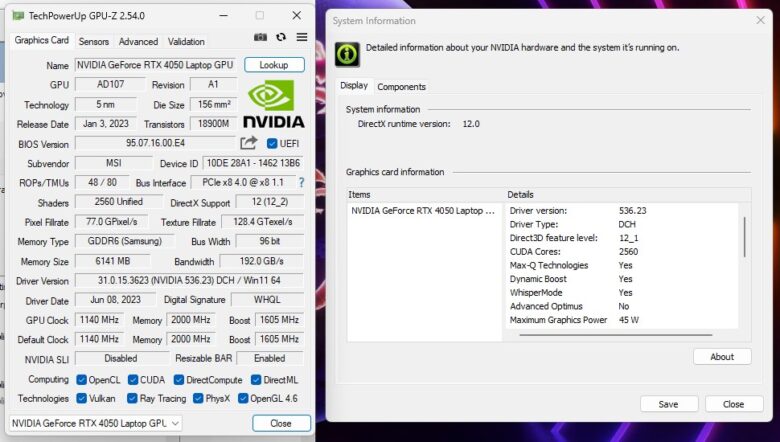
การ์ดจอติดตั้ง NVIDIA GeForce RTX 4050 มีแรม 8GB GDDR6 กับ CUDA Core ทั้งหมด 2,560 Unified มีค่า TDP 45W มีฟีเจอร์ Dynamic Boost, WhisperMode รองรับชุดคำสั่ง DirectX 12, OpenCL, OpenGL 4.6, CUDA, DirectCompute, DirectML, Vulkan, Ray Tracing, PhysX พร้อมใช้ทำงานกราฟิคทั้งเรนเดอร์ภาพกับวิดีโอและปั้นโมเดล 3D ได้หรือจะเล่นเกมก็ดีไม่แพ้กัน
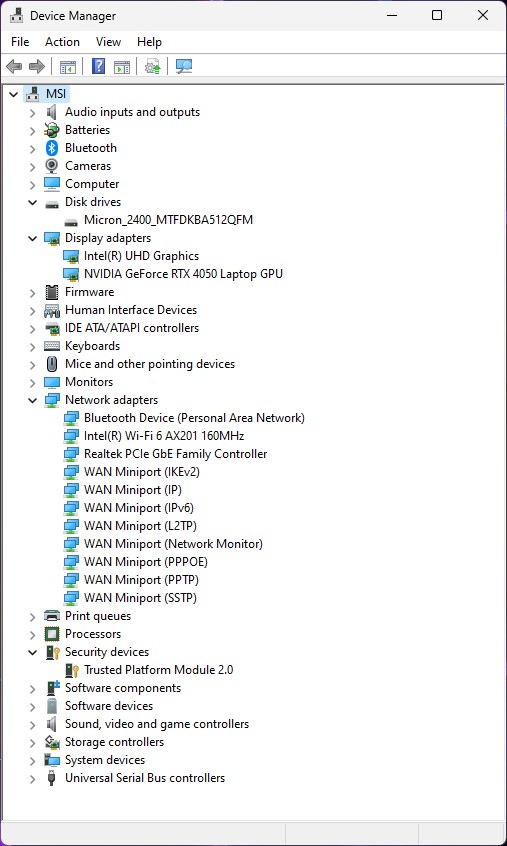
พาร์ทภายใน MSI Thin GF63 12V เมื่อเช็คใน Device Manager แล้วจะมีชิป TPM 2.0 สำหรับรักษาความปลอดภัย ทำงานร่วมกับ Windows 11 ติดตั้งชิป Intel AX201 รองรับ Wi-Fi 6 มาตรฐาน 802.11ax มีแบนด์วิธ 160MHz เชื่อมต่อคลื่น 5GHz ได้และมีเทคโนโลยี MU-MIMO, OFDMA, Intel vPro ในตัวและรองรับ Bluetooth 5.2 ด้วย
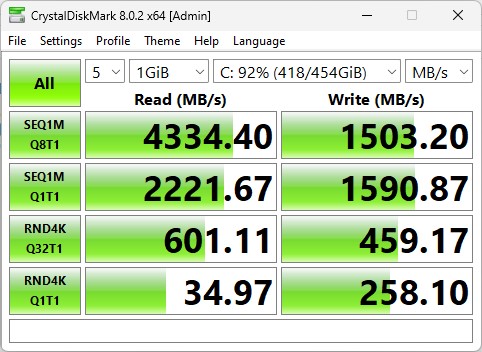
M.2 NVMe SSD ตัวหลักติดตั้งมาให้เป็น Micron 2400 ความจุ 512GB โดยตัว SSD เป็นอินเตอร์เฟส PCIe 4.0 x4 และมีความจุ Sequential Read 4,200 MB/s และ Sequential Write 1,800 MB/s รองรับการเขียนไฟล์เข้าออกไดรฟ์ได้ 150TBW เน้นการประหยัดพลังงาน เมื่อทดสอบด้วย CrystalDiskMark 8 แล้วได้ Sequential Read 4,334.40 MB/s และ Sequential Write 1,503.20 MB/s ถือว่าพอใช้งานได้ แต่ความเร็วยังไม่สูงนัก
ถ้าต้องการอัพเกรด M.2 NVMe SSD ให้มีความเร็วสูงขึ้น ทำงานได้ดีกว่าเดิม ณ ตอนนี้ก็มี SSD แบบ PCIe 4.0 x4 ราคาไม่แพงให้เลือกเยอะมาก ทั้ง Solidigm P44 Pro, Hiksemi Future, Kingston Fury Renegade ให้เลือกซื้อได้ตามสะดวก พออัพเกรดก็ทำงานได้เร็วขึ้นและถอดเอา Micron 2400 ไปใส่กล่อง SSD ทำเป็น External SSD แทนก็ได้
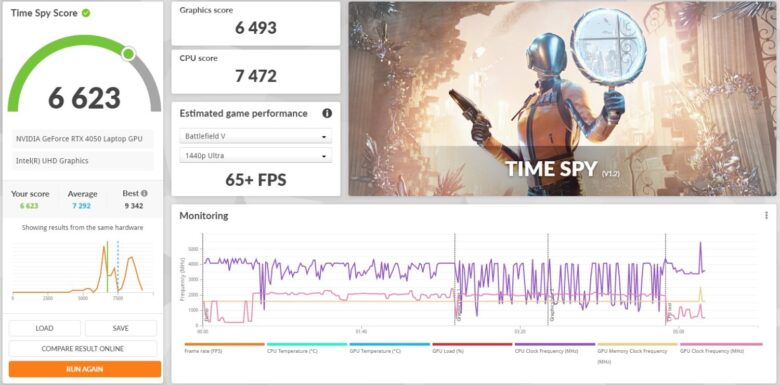
พอทดสอบการเล่นเกมด้วย 3DMark Time Spy แล้ว ได้คะแนนเฉลี่ยที่ 6,623 คะแนน แยกเป็น CPU score 7,472 คะแนน และ Graphics score 6,493 คะแนน ซึ่งประสิทธิภาพของมันสามารถเล่นเกมฟอร์มใหญ่บนจอ Full HD ได้อย่างไม่มีปัญหาแน่นอน
ถ้าเทียบกับรุ่นก่อน ด้านคะแนนเฉลี่ยดีขึ้นกว่าเดิมถึง 51% จาก 4,374 คะแนนเป็น 6,623 คะแนน ถือว่าดีขึ้นอย่างชัดเจน และคะแนน Graphics score เพิ่มจาก 4,191 คะแนนเป็น 6,493 คะแนน ก็ดีกว่าเดิม 54% อีกด้วย ดังนั้นถ้าเกมเมอร์คนไหนตัดสินใจอยู่ว่าจะอัพเกรดจากรุ่นเก่าที่เป็นการ์ดจอ GTX 1000 Series ขึ้นมาเป็น GeForce RTX 3000 หรือ RTX 4000 Series จะดีกว่า ก็สรุปได้ว่าถ้าเงินไม่มีปัญหา ก็จ่ายซื้อ 4000 Series ไปเลยจะดีที่สุด
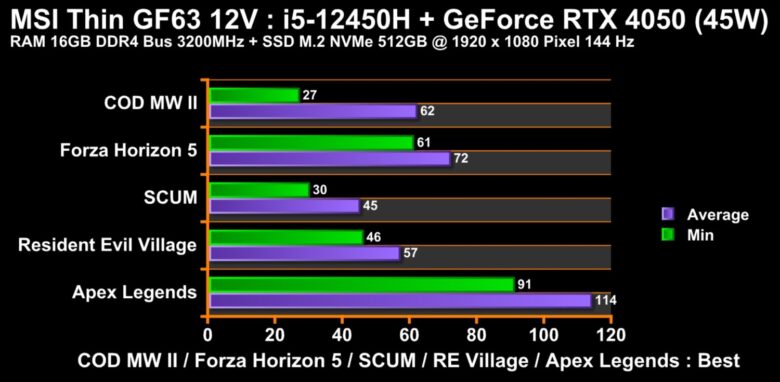
เฟรมเรทที่ได้ตอนเล่นเกมบนจอความละเอียด 1080p ปรับกราฟิคระดับสูงสุด จะเห็นว่าทุกเกมทำเฟรมเรทได้ 60 Fps ขึ้นไป อาจจะมี Scum ที่เฟรมเรทเฉลี่ย 45 Fps แต่ก็เล่นได้ไหลลื่นแถมได้ภาพสวยดี ถ้าเทียบกับรุ่นก่อนแล้วถือว่าได้เฟรมเรทใกล้เคียงหรือดีกว่าเดิมอีกด้วย ถ้ากำลังชั่งน้ำหนักว่าจะซื้อรุ่นเก่าหรือมา MSI Thin GF63 12V ตัวใหม่นี้เลย ก็แนะนำว่าขยับมาเล่นรุ่นล่าสุดนี้ไปเลยดีกว่า
ตอนทดลองเล่นเกมถือว่า MSI Thin GF63 12V สามารถจัดการเฟรมเรทได้ค่อนข้างดีและไม่ค่อยเจออาการเฟรมกระตุกแล้วเฟรมภาพลดลงไปหลักหน่วยเลยแม้แต่ครั้งเดียว ซึ่งถ้าเป็น GeForce RTX 3050 นานๆ อาจเจอสักครั้งโดยเฉพาะฉากมี Particle อย่างใบไม้หรือฝุ่นในฉากเยอะ แต่พอ RTX 4050 เจอสถานการณ์เดียวกันแล้วไม่มีปัญหาดังกล่าวเลย อย่างมากแค่เฟรมลดลงมาช่วง 30 Fps เท่านั้นแล้วเฟรมเรทก็ดีดกลับมาสูงพอเล่นต่อได้อย่างไหลลื่นตามเดิม
ด้านการทำงานกราฟิค เมื่อทดสอบการเรนเดอร์โมเดล 3D Model ด้วยโปรแกรมตระกูล CINEBENCH แล้ว ได้คะแนนดังนี้
- R23 – ใช้ทดสอบพลังของซีพียู มีความละเอียดและแม่นยำสูง ได้คะแนน Multi Core 8,680 pts และ Single Core อีก 1,580 pts
- R20 ใช้ทดสอบกำลังประมวลผลของซีพียู ได้คะแนน 3,666 pts
- R15 ใช้ทดสอบการเรนเดอร์งานและโมเดล 3D ว่าซีพียูและกราฟิคการ์ดทำงานได้ดีแค่ไหน ทำคะแนน OpenGL ได้ 135.49 fps และ CPU 1,598 cb
ต้องถือว่าพลังของ Intel Core i5-12450H และ NVIDIA GeForce RTX 4050 ก็ทำงานได้ดี พอใช้ปั้นโมเดล 3D และเรนเดอร์กราฟิครวมถึงตัดต่อวิดีโอได้สบายๆ ถ้าไม่เน้นเล่นเกมแต่เน้นเรียนหรือทำงานก็คุ้มค่าพอควร
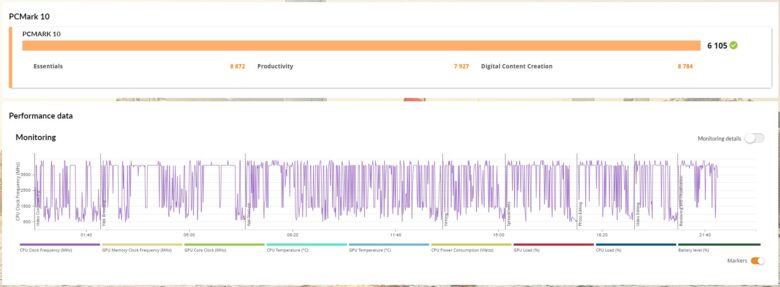
คะแนนเฉลี่ยตอนรันโปรแกรมทดสอบการทำงานอย่าง PCMark 10 แล้ว ได้คะแนนเฉลี่ย 6,105 คะแนน เทียบกับรุ่นก่อนที่ทำได้ 5,135 คะแนนแล้ว ถือว่าดีขึ้นอย่างชัดเจนโดยเฉพาะคอนใช้ทำงาน Digital Content Creation หรืองานตัดต่อวิดีโอ, แต่งภาพหรือทำโมเดล 3D เทียบกับรุ่นก่อนที่ได้ 5,371 คะแนน เป็น 8,764 คะแนน ก็นับว่า MSI Thin GF63 12V เป็นโน๊ตบุ๊คสายตัดต่อคลิปหรือแต่งภาพราคาประหยัดในยุคนี้ก็ไม่ผิด ถ้าใครหาโน๊ตบุ๊คเอาไว้ทำงานคอนเทนต์ตัดต่อวิดีโอหรือปั้นโมเดล Blender ก็ตอบโจทย์อย่างแน่นอน
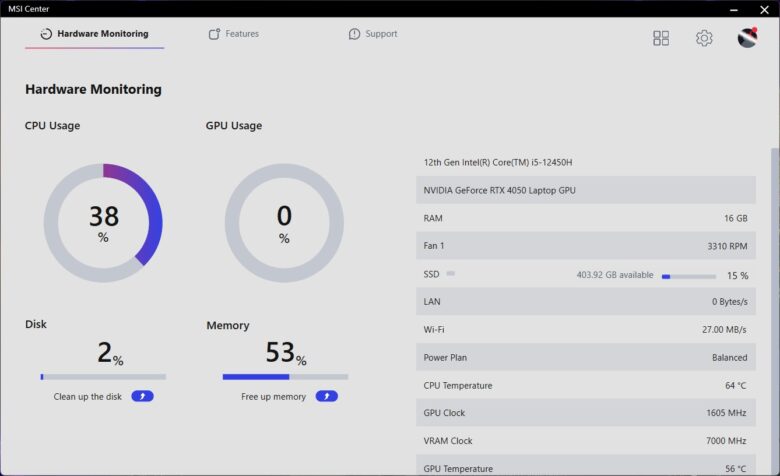
นอกจากนี้ในเครื่องยังมีโปรแกรม MSI Center เอาไว้มอนิเตอร์ ปรับแต่งตัวเครื่องและเปลี่ยนโหมดเร่งประสิทธิภาพให้ดียิ่งขึ้นหรือเอาไว้อัพเดทเฟิร์มแวร์ให้เป็นเวอร์ชั่นล่าสุดด้วย หากใครซื้อ MSI Thin GF63 12V มาใช้งานแนะนำให้เปิดโปรแกรมนี้มาเช็คอัพเดทเฟิร์มแวร์เป็นระยะๆ จะทำให้เครื่องรันได้ดีขึ้น แนะนำให้เข้ามาเช็คเมื่อมีการแจ้งเตือนหรือเดือนละ 1-2 ครั้งก็เพียงพอ
Battery & Heat & Noise

แบตเตอรี่ภายใน MSI Thin GF63 12V เป็นแบตเตอรี่ขนาดกลางไม่ระบุฉลากข้อมูลอะไร คาดว่าเป็นแบรนด์ OEM ไม่บอกความจุเอาไว้ พอเช็คผ่านโปรแกรม BatteryMon พบว่ามีความจุ 51Wh ในฐานะเป็นเกมมิ่งโน๊ตบุ๊คถือว่าค่อนข้างน้อยเมื่อเทียบกับรุ่นอื่นที่ขยับไป 63~75Wh แล้ว ถ้าในโมเดลปีหน้าได้อัพเกรดเพิ่มความจุแบตเตอรี่อีกหน่อยจะดีมาก

เมื่อทดสอบตามมาตรฐานของทางเว็บไซต์ เปิดความสว่างหน้าจอ 50% และเสียงลำโพง 10% และปิดไฟ LED Backlit ของคีย์บอร์ดและปรับเครื่องเข้าโหมดประหยัดพลังงานและดูคลิปใน YouTube ด้วย Microsoft Edge นาน 30 นาที พบว่าแบตเตอรี่ 51Wh ของ MSI Thin GF63 12V ใช้งานได้นานสุดแค่ 3 ชั่วโมงเท่านั้น แม้จะนานพออยู่จนจบเวลาเข้าห้องเรียนห้องประชุมก็จริง แต่ถ้าเทียบกับเกมมิ่งโน๊ตบุ๊ครุ่นอื่นซึ่งข้ามไปหลัก 5~8 ชั่วโมงได้แล้ว
ถ้าเป็นไปได้อยากให้ MSI จัดการเรื่องขนาดแบตเตอรี่ให้มีความจุมากขึ้นสักหน่อย ถ้าเป็นไปได้ก็อยากให้ยืนพื้น 63Wh เผื่อให้ใช้งานได้ราว 5 ชั่วโมงหรือเพิ่มเป็น 75Wh ก็อาจจะได้นานร่วม 7 ชั่วโมงเลยก็เป็นไปได้ วิธีง่ายๆ แค่เปลี่ยนลายวงจรเมนบอร์ดเป็น M.2 NVMe SSD คู่ แล้วถอด 2.5″ SATA III SSD ออกก็ขยายขนาดแบตเตอรี่เพิ่มได้แล้ว แม้น้ำหนักจะเกินจาก 1.86 กิโลกรัม ไป 0.04 หรือ 0.1 กิโลกรัมก็ยังคงเบากว่าเกมมิ่งโน๊ตบุ๊คหลายๆ รุ่นอยู่
ระบบระบายความร้อน Cooler Boost รุ่นใหม่ถูกอัพเกรดฮีตไปป์ให้นำความร้อนจากฮีตซิ้งค์ของซีพียูและการ์ดจอได้ดีขึ้น นับแล้วมีฮีตไปป์ทั้งหมด 3 เส้น ติดพัดลมโบลวเวอร์เดี่ยวมาให้ตรงฝั่งขวาของตัวเครื่อง เป่าลมออกด้านข้างและหลังอย่างละช่อง แม้จะมีไม่เยอะแต่ก็ทำงานได้ดีทีเดียว ส่วนเสียงเวลาทำงานเต็มประสิทธิภาพอยู่ราว 55~60dB
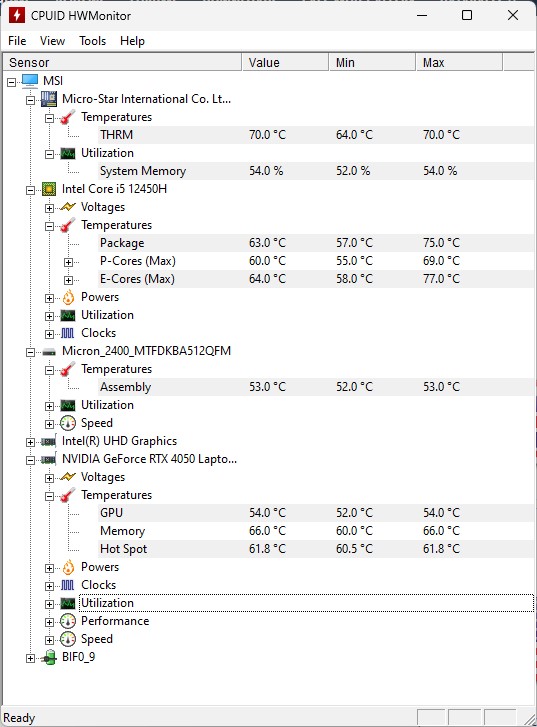
อุณหภูมิปกติ 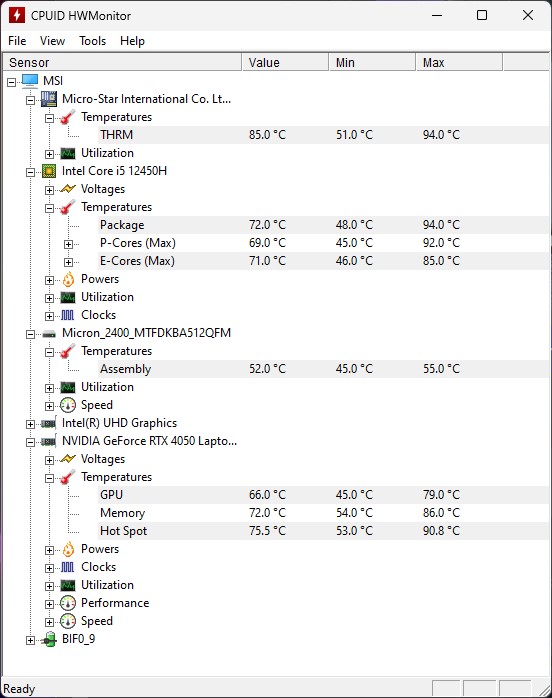
อุณหภูมิสูงสุดตอนเล่นเกม
อุณหภูมิตอนใช้งานตามปกติอย่างเปิดเว็บ, ทำงานเอกสารหรือดูซีรี่ส์ถือว่า Cooler Boost รุ่นใหม่จัดการระบายความร้อนได้ดีมาก ถึงเปิดเกมเล่นก็ยังจัดการความร้อนได้ดีมาก พอวัดด้วย CPUID HWMonitor แล้วมีอุณหภูมิดังนี้
| อุณหภูมิ | ใช้งานปกติ (เซลเซียส) | เปิดโปรแกรมทดสอบ (เซลเซียส) |
| ซีพียู | 57~75 | 48~94 |
| การ์ดจอ | 52~54 | 45~79 |
| เมนบอร์ด | 64~70 | 51~94 |
| M.2 NVMe SSD | 45~53 | 45~55 |
จะเห็นว่าระดับอุณหภูมิชิ้นส่วนต่างๆ โดยเฉพาะซีพียูจะร้อนสุดเพียง 94 องศาเซลเซียสเท่านั้น และตอนใช้ทำงานกราฟิคหรือเล่นเกมก็ไม่มีปัญหา พอความร้อนดีดขึ้นไประดับสูงสุดแล้ว ตัว Cooler Boost ก็รีบระบายความร้อนออกแทบจะในทันทีให้อุณหภูมิกลับมาอยู่ช่วงปกติ ประมาณ 60~80 องศาเท่าเดิม ถือว่าฮีตไปป์และพัดลมโบลวเวอร์ชุดนี้ทำงานได้ดีและเย็นแถมตอนวางมือเล่นเกมบนคีย์บอร์ดก็ไม่มีปัญหา อย่างมากอุ้งมืออาจรู้สึกอุ่นขึ้นมานิดหน่อยไม่ได้รบกวนตอนเล่นเกมอย่างแน่นอน
User Experience

ภาพจำอันเด่นชัดสุดของ MSI Thin Series ซึ่งเป็นดีเอ็นเอของซีรี่ส์ คือน้ำหนักตัวเครื่องเบาพกง่ายเพียง 1.86 กิโลกรัม ยังคง Thin สมชื่อดังเดิม เบาสุดในบรรดาเกมมิ่งโน๊ตบุ๊คจอ 15.6 นิ้วทุกรุ่นในท้องตลาด ณ ตอนนี้ ซึ่ง MSI ก็ยังคงรักษาเอกลักษณ์นั้นเอาไว้ได้อย่างดี หยิบใส่กระเป๋าเป้พร้อมกับอแดปเตอร์ไปก็หนักแค่ 2.3 กิโลกรัม เท่ากับน้ำหนักเฉพาะตัวเครื่องของโน๊ตบุ๊คไซซ์เดียวกัน ดังนั้น Thin GF63 12V ก็กินขาดในเรื่องน้ำหนักและการพกพาโดยไม่ต้องสงสัย เวลาไปธุระหรือออกไปเที่ยวแล้วอยากพกโน๊ตบุ๊คติดตัวไปก็หยิบเครื่องกับอแดปเตอร์ใส่กระเป๋าไปได้เลย
นอกจากพกติดตัวไปไหนมาไหนได้ดีแล้ว MSI Thin GF63 12V ก็ได้พอร์ต USB-C แบบต่อหน้าจอแยก DisplayPort ได้ในตัวแถมยังโอนไฟล์เข้าออกเครื่องได้พร้อมๆ กันด้วย ถ้าใครมีจอแบบต่อจอแยกแบบ USB-C DisplayPort อยู่ก็ต่อกับเครื่องนี้ได้เลยหรือต่อผ่าน USB-C Multiport Adapter แปลงเป็น HDMI, VGA ค่อยต่อจอแยกแทนก็ได้แถมต่อพร้อมกับพอร์ต HDMI ได้อีก รองรับความละเอียดระดับ 4K 30Hz อีกด้วย เป็นฟีเจอร์ใหม่ที่เสริมเข้ามาแล้วมีประโยชน์มาก เพิ่มพื้นที่ Desktop เอาไว้เปิดโปรแกรมและทำงานได้สะดวก ถ้าใครต้องเปิดหลายๆ โปรแกรมพร้อมกันรวมถึงสตรีมเมอร์ได้ใช้ประโยชน์จากฟีเจอร์นี้แน่นอน เวลาต่อจอเล่นเกมตัวหลักก็ผ่าน HDMI แล้วมีจออ่านแชตจากพอร์ต USB-C ปิดท้ายโดยเอาจอโน๊ตบู๊คเป็นจอเปิดโปรแกรมเสริมอื่นๆ เอาไว้ได้
สเปคก็ยังได้รับการอัพเกรดตามรอบปีเช่นเดิม ไม่ว่าจะได้ Intel 12th Gen เลือกได้ว่าจะใช้ i5-12450H หรือ i7-12650H เพิ่ม P-Core ขึ้นให้รันโปรแกรมใหญ่ได้ดีขึ้นและได้การ์ดจอแยก NVIDIA GeForce RTX 4050~4060 ก็ได้แถมยืนพื้นเป็นแรม 16GB DDR4 จากโรงงาน ดังนั้นเรื่องเล่นเกมไม่มีปัญหา ไม่ว่าจะด้วยจอของตัวเครื่องหรือต่อจอแยก 1080p ก็ไม่มีปัญหา แต่ถ้าเอาไว้เรียนเขียนโปรแกรมหรือทำงานกราฟิค 3D ใดๆ แนะนำให้เพิ่มแรมเป็น 32~64GB เผื่อความจุเอาไว้ให้โปรแกรม Virtualization เอาไว้ทดลองรันในตัวเครื่องก็ยังได้อยู่ แต่ถ้าเล่นเกมจะปล่อยเอาไว้ 16GB เท่าเดิมแล้วหันไปอัพเกรด SSD ก็ดี ส่วนตัวแนะนำให้เปลี่ยน M.2 NVMe SSD ตัวหลักให้เป็นรุ่นประสิทธิภาพสูงที่แนะนำไปแล้วเติม 2.5″ SATA III SSD เสริมเข้าไปอีกตัวอย่างละ 1TB เท่านี้ก็ใช้ทำงานและเล่นเกมได้สะดวกมากๆ แล้ว
นอกจากสเปคจะแรงพอตัวยังตั้งราคามาดี เริ่มต้นแค่ 34,990 บาทก็ได้สเปคเครื่องรีวิวแล้ว และแพงสุดแค่ 39,990 บาท ก็ได้ i7-12650H กับ GeForce RTX 4060 แค่เพิ่มเพียง 5,000 บาท จัดว่าทาง MSI ตั้งราคามาดีมาก ไม่แพงเกินไปและยังได้สเปคคุ้ม เอาไว้ใช้ทำงานหรือเล่นเกมก็ได้ ซึ่งตัว GeForce RTX 4060 โดยตัวสเปคของมันสามารถเล่นเกมจอ 2K QHD ได้ดีด้วย
อย่างไรก็ตาม แม้สเปคและฟีเจอร์จะถูกอัพเกรดมาดีและราคาก็เป็นมิตรต่อเกมเมอร์ก็จริง แต่สิ่งที่อยากให้ทาง MSI อัพเกรดให้เกมมิ่งโน๊ตบุ๊คพกง่ายเครื่องนี้ คือเพิ่มปริมาณความจุแบตเตอรี่อีกสักนิด เนื่องจากระยะเวลาใช้งานเพียง 3 ชั่วโมงในปี 2023 ถือว่าสั้นเกินไป พอใช้แค่เอาเข้าห้องเลคเชอร์หรือประชุมใหญ่จบเท่านั้น ถ้าพกไปทำงานนอกสถานที่ตามร้านกาแฟหรือออกไปข้างนอกยังไงก็ต้องมีอแดปเตอร์ติดกระเป๋าไปเสมอ ถ้าเป็นไปได้ก็อยากให้ทาง MSI ถอด 2.5″ SATA III SSD Tray ออกแล้วเปลี่ยนเป็น M.2 NVMe SSD คู่ แล้วเพิ่มความจุแบตเตอรี่ขึ้นอีกนิดเป็น 63~75Wh ให้ใช้งานได้นานขึ้นอีกนิดเป็น 6-7 ชั่วโมง จะได้ใช้งานสะดวกกว่าเดิม
Conclusion & Award

แม้จะวางขายมานานแล้ว ปรับสเปคตามรายปีมาเรื่อยๆ ก็จริง แต่ MSI Thin GF63 12V ก็ยังน่าใช้อยู่ทั้งน้ำหนักเบาพกสะดวกเพียง 1.86 กิโลกรัม ซึ่งเบามากเมื่อเทียบกับเกมมิ่งโน๊ตบุ๊คจอ 15.6 นิ้วรุ่นอื่นๆ ในท้องตลาด แถมรุ่นล่าสุดยังได้ USB-C DisplayPort ต่อหน้าจอแยกเพิ่มได้ ไม่ใช่แค่ Data transfer อย่างเดียวแล้ว แถมรองรับความละเอียดระดับ 4K และตั้งราคามาดีไม่แพงเกินไปในช่วง 34,990~39,990 บาท ซึ่งเป็นเรทราคาที่เกมเมอร์ยินดีจ่ายอยู่แล้ว จึงเหมาะกับผู้ใช้หลายกลุ่มทั้งเกมเมอร์, นักเรียนนักศึกษา, คอนเทนต์ครีเอเตอร์อยากหาโน๊ตบุ๊คเครื่องเดียวเอาไว้ใช้ทำงานได้ตั้งแต่พิมพ์เอกสารเป็นหลักไปจนเล่นเกมฟอร์มใหญ่ตอนนั่งอยู่บ้านก็ดี ถือว่าน่าสนใจมากไม่แพ้แบรนด์อื่นอย่างแน่นอน
Award

Best Value
สเปคต่อราคาของ MSI Thin GF63 12V อยู่ในระดับที่จับต้องได้ ยังไม่ทะลุขึ้นไปหลัก 40,000 บาทเหมือนแบรนด์อื่น ได้สเปคคุ้มและแรงจากโรงงานไม่ต้องเสียเวลาอัพเกรดเพิ่มหรือจะเติมต่อก็ได้ เป็นตัวเลือกในระดับราคาไม่เกิน 40,000 บาทที่ดีมาก

Best Features
ฟีเจอร์การต่อหน้าจอแยกผ่าน USB-C ที่เพิ่มเข้ามาในรุ่น Thin GF63 12V ช่วยให้ทำงานได้สะดวกมาก เพิ่มพื้นที่ Desktop ให้ให้ใช้งานได้แถมยังต่อกับจอคอม USB-C ได้ด้วยสาย Thunderbolt เส้นเดียวได้ด้วย